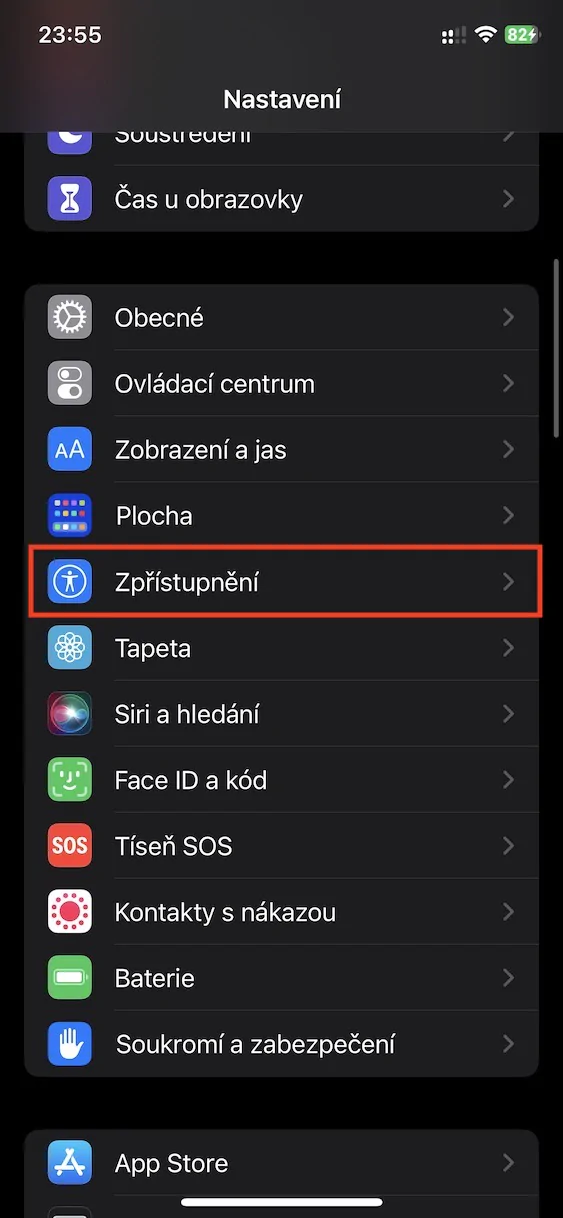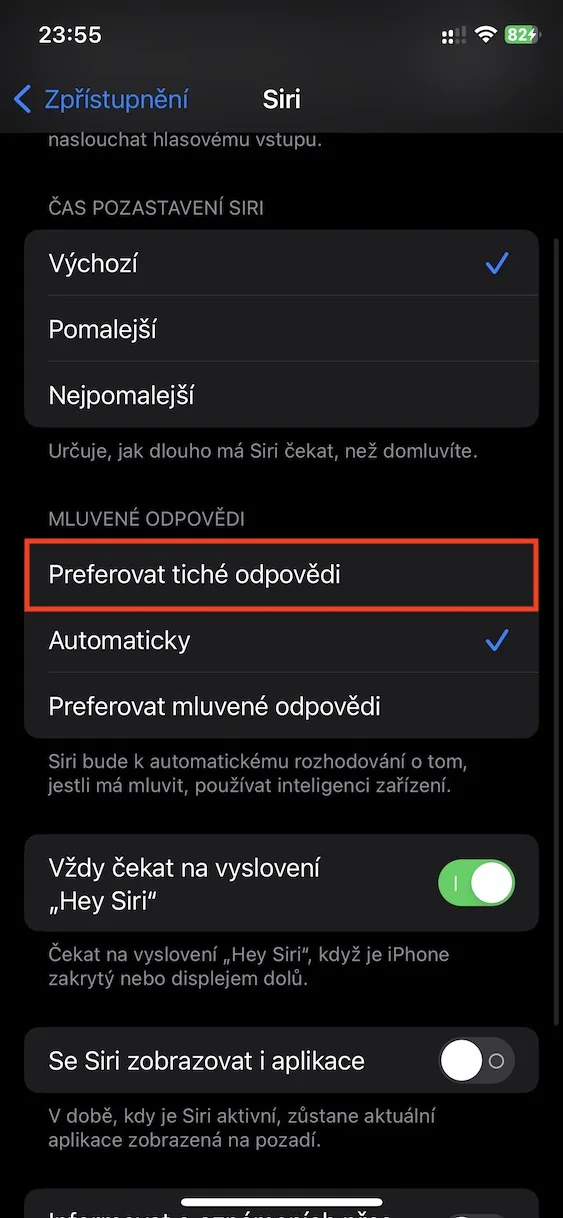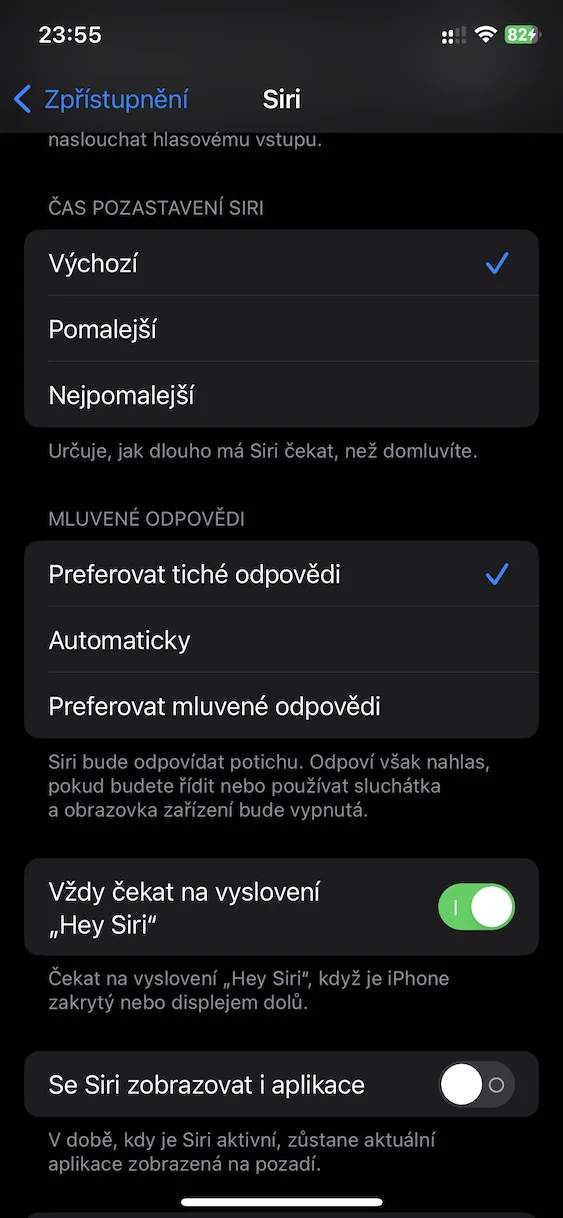የድምጽ ረዳት Siri ከ Apple የመጡ ሁሉም መሳሪያዎች ዋና አካል ነው። አንድን ድርጊት በፍጥነት ለማከናወን፣ ወይም መረጃን ወይም ሌላ ማንኛውንም ነገር ለመፈለግ ለምሳሌ በiPhone፣ iPad፣ Mac ወይም Apple TV ላይ ሊጠቀሙበት ይችላሉ። ሆኖም፣ አብዛኛዎቻችን Siri የምንጠቀመው በ iPhone ላይ ነው፣ እሱም በተለያዩ መንገዶች ሊጠራ ይችላል። በነባሪ ቅንጅት ከ Siri ጋር በድምፅ ይገናኛሉ ፣ ሆኖም ፣ የጽሑፍ ግንኙነት አማራጭን ማቀናበር ይችላሉ ፣ ከመናገር ይልቅ ጥያቄውን በጽሑፍ መስክ ውስጥ ይጽፋሉ። ለዚህም ምስጋና ይግባውና Siri በማይፈልጉበት ወይም በማይናገሩባቸው ቦታዎች እንኳን መጠቀም ይቻላል.
ሊሆን ይችላል ፍላጎትህ

በ iPhone ላይ የጸጥታ Siri ምላሾችን እንዴት ማቀናበር እንደሚቻል
ወደ Siri ያቀረቡትን ጥያቄ ላለመስማት የጽሑፍ ግብዓት ተጠቅመው የሚያውቁ ከሆነ፣ ችግሩ እስከ አሁን ድረስ ረዳቱ ጮክ ብሎ መመለሱ ነበር፣ ይህም በእርግጥ ተስማሚ ላይሆን ይችላል። እንደ iOS 16.2 አካል ግን ጸጥ ያለ የሲሪ ምላሾችን የማዘጋጀት ተግባር ሲጨመር አይተናል ለዚህም ምስጋና ይግባውና ምላሹ በማሳያው ላይ በጽሁፍ መልክ ይታይዎታል እና ረዳቱ ጮክ ብለው ምላሽ አይሰጡም. ይህን አዲስ ነገር ለማንቃት ከፈለጉ፣ ምንም የተወሳሰበ ነገር አይደለም እና እርስዎ በሚከተለው መንገድ መቀጠል ያስፈልግዎታል።
- በመጀመሪያ በእርስዎ iPhone ላይ ወደ ቤተኛ መተግበሪያ መቀየር አለብዎት ቅንብሮች.
- አንዴ ካደረጉ, ትንሽ ወደ ታች ይሂዱ ዝቅተኛ ፣ የት ማግኘት እና ክፍሉን መክፈት ይፋ ማድረግ።
- በሚቀጥለው ማያ ገጽ ላይ ይንቀሳቀሳሉ እስከ ታች ድረስ ምድብ የት እንደሚገኝ በአጠቃላይ.
- በዚህ ምድብ ውስጥ, ከዚያም ክፍሉን በስሙ ይከፍታሉ ሲሪ.
- ከዚያ ለምድቡ ትኩረት ይስጡ የሚነገሩ ምላሾች።
- እዚህ በቂ ነው። ለመፈተሽ መታ ያድርጉ ዕድል ጸጥ ያሉ መልሶችን ይመርጣሉ።
ስለዚህ ከላይ ያለው ዘዴ በእርስዎ iPhone ላይ ጸጥ ያሉ Siri ምላሾችን ለማዘጋጀት ጥቅም ላይ ሊውል ይችላል. ይህ ማለት Siri ለጥያቄዎችዎ በፀጥታ ምላሽ ይሰጣል ፣ ማለትም ፣ በማሳያው ላይ በሚታየው ጽሑፍ በኩል ብቻ። ነገር ግን ከቅንብሮች በኋላ ማንበብ እንደሚችሉት፣ እየነዱ ከሆነ ወይም የጆሮ ማዳመጫዎች እየተጠቀሙ ከሆነ እና ማያ ገጹ ጠፍቶ ከሆነ Siri አሁንም ጮክ ብሎ መልስ ይሰጣል። ጸጥ ያሉ ምላሾችን ካነቁ በኋላ፣ Siri አንዳንድ ጊዜ ከእነዚህ ሁኔታዎች ውጭ ጮክ ብሎ ስለሚናገር መጨነቅ አያስፈልገዎትም። በአማራጭ, አማራጩም ሊረጋገጥ ይችላል በራስ ሰር፣ ሲሪ ጮክ ብሎ ወይም ጸጥታ ይመልስ እንደሆነ መሣሪያው በሰው ሰራሽ ዕውቀት መሰረት ሲወስን.